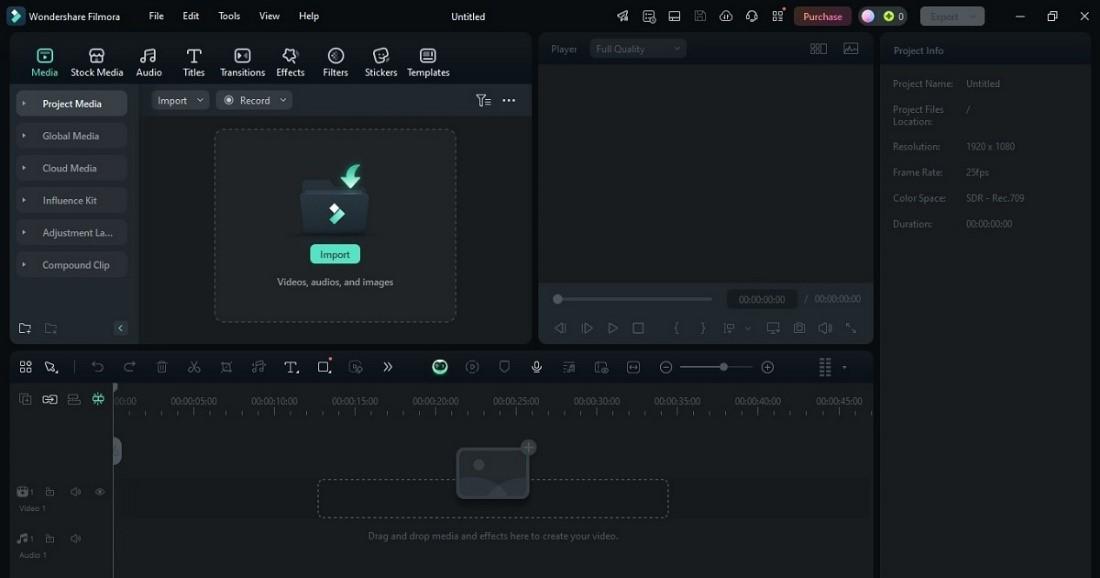Windows gaduh alat ngedit video resmi na, Clipchamp, dina Microsoft 365. Upami anjeun nganggo Windows 11, éta parantos dipasang. Alat ieu ngamungkinkeun anjeun gampang nyiptakeun kontén pikeun YouTube sareng aplikasi média sosial atanapi proyék pribadi sanés. Anjeun tiasa motong klip, nambahkeun musik, sarta nyieun transisi tanpa ngarasa leungit.
Ogé, rekaman layar, épék layar héjo, sarta voiceovers AI ngajadikeun éditan ngarasa basajan. Citakan sareng potong kompas ngahémat waktos supados anjeun tiasa difokuskeun ideu anjeun. Upami anjeun parantos milarian bebas software ngedit video pikeun Windows, Clipchamp tiasa janten alat pikeun ngabantosan anjeun ngédit pidéo nganggo Windows. Anjeun bakal ningali kumaha ngédit dina PC anjeun nganggo aplikasi ieu.
Métode 1: Paké Windows Built-In Video Editor
Henteu sadayana hoyong unduh parangkat lunak tambahan pikeun ngédit pidéo. Kusabab Microsoft Clipchamp parantos dipasang sateuacana Windows 11 PC, anjeun tiasa ngalangkungan milarian aplikasi pihak katilu. Éta nyambung sareng alat sareng aplikasi Microsoft anjeun sapertos OneDrive sareng Windows Media Player.
Ieu kumaha carana ngédit pidéo nganggo Windows nganggo Clipchamp:
Lengkah 1: Buka Clipchamp
Pencét konci Windows sareng milarian "Clipchamp". Alternatipna, lebetkeun "Clipchamp" dina taskbar, teras pilih tina pilihan. Buka aplikasi, asup, sareng anjeun bakal ningali dasbor sareng alatna. Anjeun oge bisa make eta online ti Google Chrome.

Lengkah 2: Mimitian Proyék Anyar
Aya dua cara pikeun nyiptakeun pidéo dina Clipchamp:
- Klik Jieun video anyar pikeun ngawangun pidéo ti mimiti ku ngagabungkeun média sapertos klip, gambar, sareng audio.
- Fitur Auto Compose Clipchamp nyederhanakeun nyiptakeun pidéo nganggo AI.

Anjeun oge bisa milih template upami Anjeun hoyong mimiti gancang. Ieu tos dirarancang sareng kalebet transisi, musik, sareng perenah anjeun tiasa ngédit sareng ngaropea.
Lengkah 3: Impor Média Payil ka Kala
Klik Impor média di belah kénca juru luhur pangropéa pidéo pikeun nambihan pidéo, poto, sareng file audio ka file média Anjeun tab. Séred tur teundeun payil kana timeline éditan.
tip: Peryogi visual atanapi musik tambahan? Clipchamp ngagaduhan perpustakaan video stock gratis, gambar, audio, sareng seueur deui.

Lengkah 4: Susun atanapi Potong Klip
Susun deui klip medial anjeun dina urutan anu anjeun pikahoyong. Teras, klik klip sareng sered ujungna pikeun motong bagian anu teu perlu.

Lengkah 5: Tambihkeun Filter sareng Balukar
Pilih klip média dina timeline pikeun nyorotna. Buka na Saringan tab dina panel sipat di katuhu. Teras, hover dina pilihan saringan pikeun nilik aranjeunna teras klik saringan anu dipikahoyong pikeun nerapkeunana. Saluyukeun inténsitas saringan nganggo geseran.
tip: Clipchamp ngamungkinkeun anjeun ngarobih éditan anjeun sareng sababaraha épék tapi ngan ukur hiji saringan per klip. Anjeun ogé tiasa nyaluyukeun warna sareng nyabut saringan iraha waé pikeun dibalikkeun ka média asli.

Lengkah 6: Tambahkeun Téks sareng Captions
nganggo naskah pilihan ti sisi kénca editor video pikeun nambahkeun judul atawa sks. Pencét dua kali pamuter pikeun ngaluyukeun jinis font, ukuran sareng warna pikeun cocog sareng gaya anjeun.

Hambalan 7: Robah Speed Video
Sorot hiji klip, pilih kagancangan di katuhu, sarta tweak eta ngalambatkeun turun atawa nyepetkeun footage nu.

Lengkah 8: Ékspor Video Anjeun
Sanggeus réngsé, klik ekspor di luhur. Pilih resolusi pidéo sareng simpen file ka alat anjeun.

Clipchamp tiasa dianggo saé pikeun ngedit pidéo dasar. Anjeun tiasa sacara gampil ngadamel pidéo, nambihan sora nganggo AI, maén sareng alat éditan, sareng ningkatkeun proyék anjeun ngan ukur sababaraha klik.
Sanajan kitu, eta lacks fitur canggih kawas motion tracking jeung ngedit multicamera, nu bisa Anjeun butuhkeun pikeun produksi video profésional. Upami anjeun henteu mendakan fitur anu anjeun peryogikeun dina Clipchamp, anjeun panginten hoyong ngajalajah pangropéa pidéo alternatif pikeun PC.
Métode 2: Alternatif Free Windows Video Editor
Wondershare Filmora mangrupakeun software ngedit video AI-Powered pikeun Windows PC. Antarbeungeut anu saderhana ngagampangkeun diajar. Dina waktos anu sami, fitur-fitur canggihna ngamungkinkeun anjeun nyiptakeun pidéo kualitas profésional.
Ogé, éta sayogi dina Windows, Mac, iOS/iPad, sareng Android, janten anjeun tiasa ngédit pidéo dimana waé anjeun resep. Filmora mangrupikeun salah sahiji pangropéa pidéo gratis pikeun diunduh pikeun PC, sareng alat pikeun pamula sareng pro.
Fitur konci:
Ieu sababna Filmora menonjol:
- Alat AI. Filmora gaduh alat sapertos panambah pidéo AI pikeun ningkatkeun pidéo anjeun. Denoiser AI pikeun ngabersihan audio sareng panambah sora pikeun kualitas sora anu langkung saé ogé sayogi. Anjeun ogé tiasa nganggo fitur AI text-to-speech atanapi speech-to-text pikeun nambihan caption kalayan gampang.
- Ngédit pidéo. Filmora nyertakeun sadayana tina dasar-dasar, sapertos motong klip sareng ngatur ukuran video, dugi ka fitur-fitur canggih. Anjeun tiasa ngalakukeun éditan multikaméra, nganggo tracking gerak, atanapi nyaluyukeun kagancangan sareng alat ramping speed na. Ngédit layar héjo sareng parékam layar anu diwangun ogé sayogi pikeun proyék-proyék kreatif.
- Parabot Audio. Filmora kalebet pangropéa sora, singkronisasi beat, sareng denoise audio AI pikeun ngabersihan sora latar. Anjeun malah tiasa clone sora atanapi nganggo auto-ducking pikeun nyaimbangkeun tingkat audio.
- Téks jeung Aset. Filmora ngagampangkeun pikeun nambihan animasi, caption, sareng téks dinamis kana pidéo anjeun. Éta ogé nyayogikeun perpustakaan épék, transisi, sareng saringan anu ageung pikeun ningkatkeun proyék anjeun.
Kumaha Ngédit Pidio Jeung Wondershare Filmora?
Pikeun saha waé anu milari pangropéa pidéo Windows sareng alat anu langkung maju, Filmora mangrupikeun salah sahiji alternatif anu pangsaéna pikeun Clipchamp. Kieu carana:
Lengkah 1: Unduh sareng buka Filmora dina PC Windows. Asup jeung nyieun proyék anyar.
Lengkah 2: Klik impor pikeun nambahkeun pidio sareng payel audio kana Média proyék perpustakaan. Séred video anjeun ka timeline. Pilih eta tur pindahkeun edges ka tempat nu Anjeun hoyong motong.
Lengkah 3: Jelajahi tab dina panel navigasi sisi kénca luhur pikeun nambahkeun transisi, épék, saringan, sareng seueur deui. Tambahkeun nu Anjeun hoyong larapkeun kana timeline éditan.

Lengkah 4: Pilih audio dina timeline, teras saluyukeun setelan sapertos jilid, Imbangan Sora, sarta pitch dina panel katuhu.

Lengkah 5: Saatos ngédit, klik ekspor di katuhu luhur. Sesuaikeun setélan ékspor, kalebet Quality, pigura Rate, sarta resolusi, sareng simpen filena.
kacindekan
Ngédit pidéo henteu kedah rumit. Kalayan parangkat lunak sapertos Clipchamp sareng Filmora, anjeun gaduh pilihan anu saé pikeun ngamimitian.
Clipchamp diwangun dina Windows sareng saderhana, sedengkeun Filmora nawiskeun fitur anu langkung maju sareng tiasa dianggo dina sababaraha alat. Duanana mangrupikeun pilihan anu saé upami anjeun milarian bebas software ngedit video pikeun Windows.
Pilih hiji anu cocog sareng kabutuhan anjeun sareng mimitian nyiptakeun. Anjeun teu peryogi gear mewah ngédit pidéo nganggo Windows - ngan dua ieu sareng kreativitas anjeun.